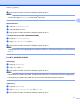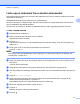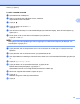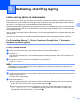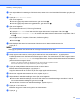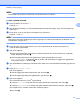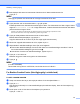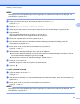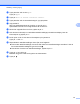Web Connect Guide
Table Of Contents
- Web Connect-guide
- Gjeldende modeller
- Merknadsdefinisjoner
- Varemerker
- VIKTIG MERKNAD
- Innholdsfortegnelse
- 1 Innledning
- 2 Skanning og opplasting
- 3 Nedlasting, utskrift og lagring
- 4 Merking, skanning, kopi eller utklipping
- 5 NotePrint og NoteScan
- 6 Innstillinger for snarvei
- A Feilsøking
- brother NOR
3
21
3
Nedlasting, utskrift og lagring
Laste ned og skrive ut dokumenter
Dokumenter som er lastet opp til kontoen på en tjeneste, kan lastes ned direkte til maskinen og skrives ut.
Dokumenter som andre brukere har lastet opp til egne kontoer for deling, kan også lastes ned til maskinen
og skrives ut, så lenge du har visningsrettigheter til disse dokumentene.
Enkelte tjenester tillater gjestebrukere å se på dokumenter som er offentlige. Når du åpner en tjeneste eller
konto som gjestebruker, kan du se på dokumentene som eieren har gjort offentlig, det vil si at de har ingen
visningsbegrensninger.
Hvis du vil laste ned andre brukeres dokumenter, må du ha tilgangsrettigheter til de aktuelle albumene eller
dokumentene.
Du finner mer informasjon om tjenester og støttede funksjoner under Tilgjengelige tjenester uu side 1.
For Picasa Web Albums™, Flickr
®
, Facebook, Google Drive™, Evernote
®
,
Dropbox, OneDrive og Box
For MFC-J6920DW/J6925DW
a Sveip mot venstre eller høyre, eller trykk på d eller c for å vise skjermbildet Mer.
b Trykk på Nett.
Hvis det vises informasjon om Internett-tilkoblingen på maskinens display, leser du informasjonen og
trykker på OK.
c Du blir spurt om du vil vise denne informasjonen på nytt senere.
Trykk på Ja eller Nei.
MERK
Noen ganger vises det oppdateringer eller kunngjøringer om maskinens funksjoner på displayet. Les
informasjonen, og trykk på OK.
d Sveip mot venstre eller høyre, eller trykk på d eller c for å vise tjenesten som er vert for dokumentet du
vil laste ned og skrive ut.
Trykk på navnet på tjenesten.
e Gjør ett av følgende:
Vil du logge på tjenesten med kontoen, sveiper du oppover eller nedover, eller du kan trykke på
a eller b for å vise kontonavnet, og trykk på det. Gå til trinn f.
Vil du ha tilgang til tjenesten som gjestebruker, sveiper du nedover eller trykker på b for å vise
Bruk tjeneste som gjest, og deretter trykker du på den. Når informasjon om tilgang som
gjestebruker vises, trykker du på OK. Gå til trinn g.